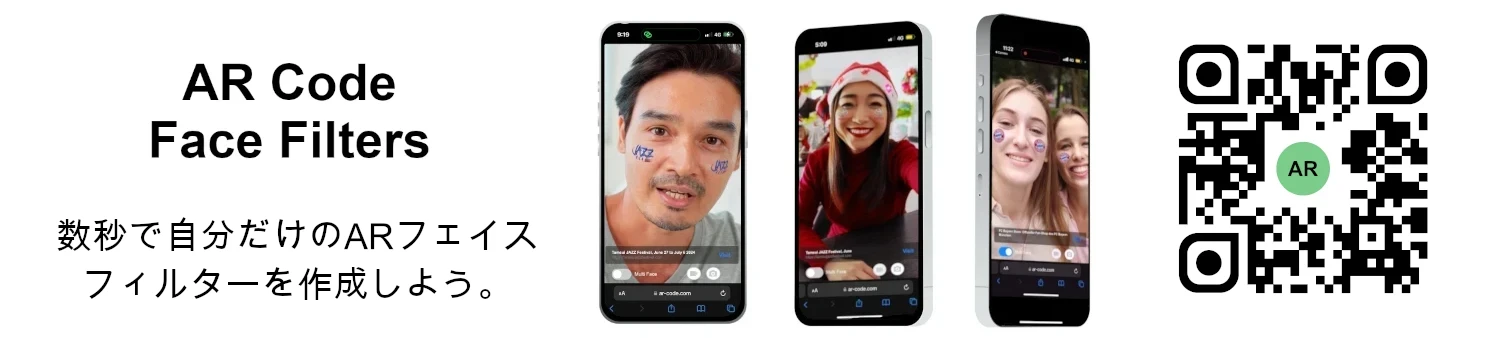ビデオチュートリアル:Blenderで3Dモデル(GLB、GLTF、DAE、FBX、OBJなど)のサイズを圧縮・縮小する方法
チュートリアル | 07/01/2026 |
Blenderは、企業が高品質な3Dグラフィックス、アニメーション、ビジュアルエフェクトを効率的に作成できる、リーディングオープンソース3Dソフトウェアです。GLB、GLTF、DAE、OBJ、ABC、USD、BVH、PLY、STL、FBX、X3Dなど多数のフォーマットと互換性があり、組織の3Dモデリング、デザイン、拡張現実ワークフローを加速させます。(https://www.blender.org/download/)
AR Codeパフォーマンスを最大限に引き出す3Dファイルサイズ最適化方法
AR Codeにアップロードする前にBlenderで3Dモデルを準備することで、ビジネス成果を推進し、ARエンゲージメントを高めましょう。最適化された3Dアセットは拡張現実上でスムーズに動作し、対話性を高め、ブランドの存在感を強化します。簡単な展開のために、ARコードのスキャン方法ガイドを確認し、瞬時にAR体験を起動できるようにしましょう。
モバイルAR Code配信をスムーズに進めるためには、すべてのデバイスで10秒以内に3Dコンテンツが読み込まれるようにしましょう。平均モバイル速度が約1メガビット毎秒であるため、効率的なファイルサイズ管理はビジネスの継続率とエンゲージメント最大化に不可欠です。
以下の有効な手順でBlender内の3Dファイルを圧縮し、ビジネス向けの高性能ARを提供しましょう:
ステップ1: 3Dモデルのテクスチャを圧縮・最適化する
GIMPのような画像エディタ(https://www.gimp.org/downloads/)を使ってテクスチャファイルサイズを最小限に抑えましょう。
3Dモデルのテクスチャへアクセス・圧縮するには: .gltf + .bin + textures:
- 3DモデルをBlenderにインポート
- .gltf + .bin + texturesで3Dモデルを書き出す
- GIMPでテクスチャファイルを開く
- 画像をImage > Scale Imageから1024x1024ピクセル以下にリサイズ

- テクスチャを*.jpgで品質90以下にしてエクスポート: File > Export as

- Blenderでテクスチャを更新するか、テキストエディタで.gltfファイルの参照(例:".png"から".jpg"へ)を変更
- すべての最適化済みファイルを次のステージのために保存

ステップ2: Blenderのディシメーション(ポリゴン削減)でメッシュを最適化する
ポリゴン数を減らして高速なAR体験を実現しましょう。Blenderのディシメートモディファイアでメッシュの構造を簡素化し、強力なビジュアルを維持することで、あらゆるユーザーに魅力的なARを提供できます。
- 最適化済みの*.gltfファイルをBlenderにインポート
- 最適化するメッシュを選択

- 50,000面未満のメッシュに対してディシメーションモディファイアを適用し、最適なARを実現。静的モデルは複数メッシュを結合して効率化
- “Apply modifiers”を選択して*.glbで最適化済みモデルを書き出し、「Compress」はスキップ

これで最適化した3DファイルはAR Codeにアップロード可能となり、インタラクティブなARマーケティング、先進的な製品ビジュアライゼーション、没入型トレーニングなどが実現します。
ビジネスインパクトのあるARのために3DファイルをAR Codeにアップロード
3Dファイルのサイズを25MB以下に保つことでAR Codeでの高速ロードと最大のエンゲージメントが可能です。大きなファイルは配信を遅くし、ユーザー満足度を下げます。仕様の詳細はAR Codeへの3Dモデルアップロード:最適ファイルサイズとフォーマットをご確認ください。最適化ファイルはマーケティング、営業、企業トレーニング分野でダイナミックなARを実現します。

動画チュートリアル:AR Code用Blenderでの3Dファイル圧縮
動画で学ぶのがお好みですか?3Dファイル圧縮およびAR Codeへのアップロード手順をチュートリアルでご覧ください。ビジネスチームで業界最先端のAR体験を作成し、注目を集めCVR向上を実現します。包括的なBlender圧縮動画ガイドを視聴してください。
まとめ:ビジネス対応ARのための圧縮・最適化方法
ステップ1: 3Dモデルのテクスチャを圧縮
- 3DモデルをBlenderにインポート
- .gltf + .bin + texturesでエクスポート
- GIMPでテクスチャファイルを開く
- 画像をリサイズ(1024X1024ピクセル以下)
- *.jpg(品質90以下)でテクスチャを出力
- 必要に応じて.gltfのパスを編集
- すべての最適化ファイルを保存
ステップ2: Blenderでメッシュをディシメート
- 最適化済み*.gltfファイルをインポート
- ディシメートするメッシュを選択
- メッシュ面数を40,000以下に下げ、AR品質を確認
- ヒント: 静的アセットはメッシュ結合
- すべての修飾子を適用して*.glbでエクスポート
- AR Codeにファイルをアップロード
効率的な3Dモデルの拡張現実最適化は、あなたのデジタル提供価値を革新します。BlenderとGIMPを活用して、マーケティング、オンライン小売、製造、教育用にインタラクティブなARコンテンツを展開しましょう。インパクトの大きいビジネス体験のためにARファイルをテストしてください。教育向け拡張現実 や 産業分野でのAR活用についてもご覧ください。
産業用CADモデルを扱っていますか?ビジネスワークフロー効率化のためのMeshLabとBlenderによる産業用3D CADモデル圧縮チュートリアルもご参照ください。
AR Codeの3Dツールで先進ビジネスARを実現
3Dスキャン用のAR Code Object Captureスイート、ARロゴ作成、ダイナミックなAR Photo体験、没入型AR Portal環境、高度なAR Face Filterを活用し、イノベーションを加速し、オーディエンスと繋がりましょう。ブランド力アップ、製品のインタラクティブ展示、バーチャルショールーム、SNSエンゲージメントにも最適です。さらにデジタルエンゲージメントを強化するには、インタラクティブAR広告ガイドをご覧ください。
よくある質問
Blenderとは何ですか?またBlenderがインポート・エクスポート対応するファイル形式は?
Blenderは高度なオープンソース3Dプラットフォームで、グラフィックス、アニメーション、ビジュアルエフェクト向けです。業界標準のファイル形式GLB、GLTF、DAE、ABC、USD、BVH、PLY、STL、FBX、X3Dに対応しており、AR Codeを含む各種プラットフォームでアセットの移動も容易です。まずは3Dファイル変換チュートリアルをお試しください。
なぜAR Codeにアップロードする前に3Dモデルを圧縮する必要があるのですか?
3DモデルをAR Codeへアップロードする前に圧縮することで、レスポンスの良い没入型AR体験が保証されます。軽量なファイルほど読み込みが速くなり、エンゲージメントが向上し、ビジネスのマーケティングやトレーニング目標達成につながります。詳しくはBlenderファイル圧縮チュートリアルをご覧ください。
AR表示のためBlenderで3Dファイル圧縮するにはどの手順を踏めばよいですか?
GIMPでテクスチャ画像を圧縮しファイルサイズを削減し、鮮明さを維持しましょう。次にBlenderでメッシュをディシメートし、ポリゴン数を減らしつつディテールを保ちます。これによりAR描画品質と安定したビジネス体験が担保されます。詳細はステップ・バイ・ステップガイドをご参照ください。
高パフォーマンスAR Codeに推奨される3Dファイルサイズは?
迅速で効果的なAR体験を確実にするには、3Dモデルを25MB以下に保ちましょう。これにより商品プレゼンテーション、デジタルマーケティング、バーチャルトレーニングにおいても即時読み込みが可能です。ベストプラクティスについてはAR Code体験のスキャンと起動に関するビジネスガイドを参照してください。
チュートリアル - 最新のブログ投稿
AR Code APIキーを活用するためのチュートリアル

AR Code SaaSソリューションを利用して、ビジネスの成長とデジタルトランスフォーメーションを加速しましょう。AR Codeは、シームレスでスケーラブルな拡張現実統合を提供する先進的なプラットフォームです。AR Code...
カスタマイズされたAR Code体験を作成する方法

AR Codesは、インタラクティブで没入感のある拡張現実体験を提供することで、顧客エンゲージメントに革命をもたらし、競争の激しいデジタル市場でビジネスが際立つのを助けます。AR...
ビデオチュートリアル:AR Codeで拡張現実向けに最適化された3Dモデルを作成する方法

最適化された3Dモデルを使用して、没入型の拡張現実(AR)コンテンツをシームレスに統合することで、AR Code...
ビデオチュートリアル:AR Codeを使ってフォトグラメトリ3Dスキャンを拡張現実で表示する方法

AR CodeのSaaSソリューションでフォトグラメトリのアップロードをシームレスに、そして魅力的な拡張現実レンダリングでビジネス成長を加速させましょう。AR QR...
ビデオチュートリアル:ARポータルを作成し、AR Codeでアンカーする方法

AR Portalsは、没入型の拡張現実体験を提供することでビジネスのエンゲージメントを変革し、顧客とのインタラクションやコンバージョン率の向上を実現しています。AR Code...
ビデオチュートリアル:AR Codeで3Dテキストを生成

AR Code の AR Text を活用し、ビジネスコミュニケーション、マーケティング、教育分野でのリーチを向上させましょう。シンプルなテキストを即座に魅力的な3D...
ビデオチュートリアル:AR CodeでAR 3Dフォトを作成

AR Codeは、企業向けに直感的で業界をリードするソリューションを提供し、効率的なARフォトの作成および共有を可能にすることで、3D拡張現実写真を革命的に進化させます。AR Code...
150,216 AR experiences
552,717 1 日あたりのスキャン数
129,135 クリエイター